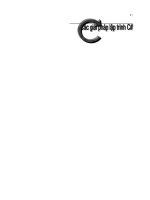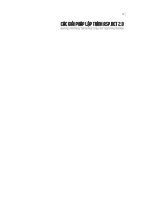Các giải pháp lập trình C Sharp_11 ppsx
Bạn đang xem bản rút gọn của tài liệu. Xem và tải ngay bản đầy đủ của tài liệu tại đây (873.96 KB, 32 trang )
530
Chương 17: Sự hòa hợp với môi trường Windows
Sử dụng
COM Interop
để truy xuất các chức năng của
Windows Script Host
. Tạo
và cấu hình một thể hiện
IWshShortcut
tương ứng với shortcut. Thư mục chứa
shortcut sẽ xác định shortcut xuất hiện trên
Desktop
hay trong
Start menu
.
Thư viện lớp
.NET Framework
không có chức năng tạo shortcut trên
Desktop
hay trong
Start
menu
; tuy nhiên, việc này có thể được thực hiện dễ dàng bằng thành phần
Windows Script
Host
(được truy xuất thông qua
COM Interop
). Cách tạo
Interop
Assembly
để truy xuất một
thành phần
COM
đã được trình bày trong mục 15.6. Nếu đang sử dụng
Visual Studio .NET
,
bạn hãy thêm một tham chiếu đến
Windows Script Host Object Model
(được liệt kê trong thẻ
COM
của hộp thoại
Add Reference
). Nếu không có
Visual Studio .NET
, bạn hãy sử dụng công
cụ
Type Library Importer
(
Tlbimp.exe
) để tạo một
Interop
Assembly
cho file
wshom.ocx
(file
này thường nằm trong thư mục
Windows\System32
). Bạn có thể lấy phiên bản mới nhất của
Windows Script Host
tại
[
/>]
.
Hình 17.4
Chọn Windows Script Host Object Model trong hộp thoại Add Reference
Một khi đã tạo và nhập
Interop
Assembly
vào dự án, bạn hãy thực hiện các bước sau:
1.
Tạo một đối tượng
WshShell
để truy xuất vào
Windows shell
.
2.
Sử dụng thuộc tính
SpecialFolders
của đối tượng
WshShell
để xác định đường dẫn đến
thư mục sẽ chứa shortcut. Tên của thư mục đóng vai trò là index đối với thuộc tính
SpecialFolders
. Ví dụ, chỉ định giá trị
Desktop
để tạo shortcut trên
Desktop
, và chỉ
định giá trị
StartMenu
để tạo shortcut trong
Start menu
. Thuộc tính
SpecialFolders
còn
có thể được sử dụng để lấy đường dẫn đến mọi thư mục đặc biệt của hệ thống; các giá
trị thường dùng khác là
AllUsersDesktop
và
AllUsersStartMenu
.
3.
Gọi phương thức
CreateShortcut
của đối tượng
WshShell
, và truyền đường dẫn đầy đủ
của file shortcut cần tạo (có phần mở rộng là .
lnk
). Phương thức này sẽ trả về một thể
hiện
IWshShortcut
.
531
Chương 17: Sự hòa hợp với môi trường Windows
4.
Sử dụng các thuộc tính của thể hiện
IWshShortcut
để cấu hình shortcut. Ví dụ, bạn có
thể cấu hình file thực thi được shortcut tham chiếu, biểu tượng dùng cho shortcut, lời
mô tả, và phím nóng.
5.
Gọi phương thức
Save
của thể hiện
IWshShortcut
để ghi shortcut vào đĩa. Shortcut sẽ
nằm trên
Desktop
hay trong
Start menu
(hay một nơi nào khác) tùy vào đường dẫn
được chỉ định khi tạo thể hiện
IWshShortcut
.
Lớp
ShortcutExample
trong ví dụ dưới đây tạo shortcut cho
Notepad.exe
trên
Desktop
và
trong
Start menu
của người dùng hiện hành.
ShortcutExample
tạo hai shortcut này bằng
phương thức
CreateShortcut
và chỉ định hai thư mục khác nhau cho file shortcut. Cách này
giúp bạn tạo file shortcut trong bất kỳ thư mục đặc biệt nào được trả về từ thuộc tính
WshShell.SpecialFolders
.
using System;
using IWshRuntimeLibrary;
public class ShortcutExample {
public static void Main() {
// Tạo shortcut cho Notepad trên Desktop.
CreateShortcut("Desktop");
// Tạo shortcut cho Notepad trong Start menu.
CreateShortcut("StartMenu");
// Nhấn Enter để kết thúc.
Console.WriteLine("Main method complete. Press Enter.");
Console.ReadLine();
}
public static void CreateShortcut(string destination) {
// Tạo một đối tượng WshShell để truy xuất
// các chức năng của Windows shell.
WshShell wshShell = new WshShell();
// Lấy đường dẫn sẽ chứa file Notepad.lnk. Bạn có thể
// sử dụng phương thức System.Environment.GetFolderPath
// để lấy đường dẫn, nhưng sử dụng WshShell.SpecialFolders
// sẽ truy xuất được nhiều thư mục hơn. Bạn cần tạo một
// đối tượng tạm tham chiếu đến chuỗi destination
// để thỏa mãn yêu cầu của phương thức Item.
object destFolder = (object)destination;
string fileName =
(string)wshShell.SpecialFolders.Item(ref destFolder)
+ @"\Notepad.lnk";
// Tạo đối tượng shortcut. Tuy nhiên, chẳng có gì được
// tạo ra trong thư mục cho đến khi shortcut được lưu.
IWshShortcut shortcut =
(IWshShortcut)wshShell.CreateShortcut(fileName);
// Cấu hình đường dẫn file thực thi.
// Sử dụng lớp Environment cho đơn giản.
shortcut.TargetPath =
Environment.GetFolderPath(Environment.SpecialFolder.System)
+ @"\notepad.exe";
532
Chương 17: Sự hòa hợp với môi trường Windows
// Thiết lập thư mục làm việc là Personal (My Documents).
shortcut.WorkingDirectory =
Environment.GetFolderPath(Environment.SpecialFolder.Personal);
// Cung cấp lời mô tả cho shortcut.
shortcut.Description = "Notepad Text Editor";
// Gán phím nóng cho shortcut.
shortcut.Hotkey = "CTRL+ALT+N";
// Cấu hình cửa sổ Notepad luôn phóng to khi khởi động.
shortcut.WindowStyle = 3;
// Cấu hình shortcut hiển thị icon đầu tiên trong notepad.exe.
shortcut.IconLocation = "notepad.exe, 0";
// Lưu file shortcut.
shortcut.Save();
}
}
533
PHỤ LỤC A: GIỚI THIỆU MỘT SỐ CÔNG CỤ .NET
hần phụ lục này giới thiệu một số công cụ nhỏ (hầu hết là miễn phí) nhưng rất tốt cho
các nhà phát triển .
NET
, trong đó có những công cụ giúp phát triển ứng dụng nhanh
hơn và có những công cụ có thể làm thay đổi cách thức viết mã lệnh của bạn.
Biên dịch các đoạn mã ngắn với
Snippet Compiler
Xây dựng biểu thức chính quy với
Regulator
Sinh mã với
CodeSmith
Viết kiểm thử đơn vị với
NUnit
Kiểm soát mã lệnh với
FxCop
Khảo sát assembly với .
NET Reflector
Lập tài liệu mã lệnh với
NDoc
Tạo dựng giải pháp với
NAnt
Các công cụ chuyển đổi:
ASP.NET Version Switcher
,
Visual Studio .NET Project
Converter
,
VB.NET to C# Converter
, và
Convert C# to VB.NET
Xây dựng website quản trị cơ sở dữ liệu với
ASP.NET Maker 1.1
A
A
.
.
1
1
B
B
i
i
ê
ê
n
n
d
d
ị
ị
c
c
h
h
c
c
á
á
c
c
đ
đ
o
o
ạ
ạ
n
n
m
m
ã
ã
n
n
g
g
ắ
ắ
n
n
v
v
ớ
ớ
i
i
S
S
n
n
i
i
p
p
p
p
e
e
t
t
C
C
o
o
m
m
p
p
i
i
l
l
e
e
r
r
Snippet Compiler
là một ứng dụng nhỏ dùng để viết, biên dịch, và chạy mã lệnh. Công cụ này
hữu ích khi bạn có những đoạn mã ngắn và bạn không muốn phải tạo toàn bộ dự án
Visual
Studio .NET
(cùng với các file đi kèm) cho chúng.
Lấy ví dụ, giả sử bạn muốn chạy một ứng dụng nào đó từ
Microsoft .NET Framework
. Trong
Snippet Compiler
, bạn hãy tạo một ứng dụng
Console
mới. Phần mã lệnh có thể được tạo bên
trong phương thức
Main
của ứng dụng này. Đoạn mã dưới đây trình bày cách tạo một thể hiện
của
Notepad
từ .
NET
Framework
:
using System;
using System.Collections;
public class MyClass
{
public static void Main()
P
PH
Ụ LỤC A
G
G
I
I
Ớ
Ớ
I
I
T
T
H
H
I
I
Ệ
Ệ
U
U
M
M
Ộ
Ộ
T
T
S
S
Ố
Ố
C
C
Ô
Ô
N
N
G
G
C
C
Ụ
Ụ
.
.
N
N
E
E
T
T
534
Phụ lục A: Giới thiệu một số công cụ .NET
{
System.Diagnostics.Process proc = new System.Diagnostics.Process();
proc.StartInfo.FileName= "notepad.exe";
proc.Start();
proc.WaitForExit();
}
}
Hình A-1
Snippet Compiler
Hình A-1 cho thấy đoạn mã này trong
Snippet Compiler
. Để thử nghiệm đoạn mã này, bạn chỉ
việc nhấn nút
Play
(hình tam giác xanh), và nó sẽ chạy ở chế độ gỡ rối. Đoạn mã này sẽ sinh
ra một cửa sổ pop-up (ứng dụng
Console
), và
Notepad
sẽ xuất hiện. Khi bạn đóng
Notepad
,
ứng dụng
Console
cũng sẽ đóng.
Snippet Compiler
được viết bởi
Jeff Key
và có thể được download tại
[
/>]
.
A
A
.
.
2
2
X
X
â
â
y
y
d
d
ự
ự
n
n
g
g
b
b
i
i
ể
ể
u
u
t
t
h
h
ứ
ứ
c
c
c
c
h
h
í
í
n
n
h
h
q
q
u
u
y
y
v
v
ớ
ớ
i
i
R
R
e
e
g
g
u
u
l
l
a
a
t
t
o
o
r
r
Regulator
là một công cụ với đầy đủ tính năng dùng để xây dựng và kiểm tra các biểu thức
chính quy. Biểu thức chính quy được sử dụng để định nghĩa các mẫu trong những chuỗi dựa
trên ký tự, tần số xuất hiện, và thứ tự ký tự. Chúng thường được sử dụng nhiều nhất để làm
phương tiện xác nhận tính tính hợp lệ của đầu vào do người dùng cung cấp hoặc tìm một
chuỗi ký tự bên trong một chuỗi lớn hơn—chẳng hạn, khi tìm kiếm một địa chỉ
URL
hay e-
mail trên một trang web.
535
Phụ lục A: Giới thiệu một số công cụ .NET
Regulator
cho phép bạn nhập một biểu thức chính quy và một đầu vào nào đó (bạn sẽ chạy
biểu thức chính quy dựa trên đầu vào này). Bằng cách này, bạn có thể thấy cách thức làm việc
của biểu thức chính quy và kết quả trả về trước khi hiện thực nó trong ứng dụng của mình.
Hình A-2 cho thấy
Regulator
với một biểu thức chính quy đơn giản.
Hình A-2
Regulator với một biểu thức chính quy đơn giản
Phần document chứa biểu thức chính quy, trong ví dụ này là
[0-9]*
, biểu thức này trùng khớp
với bất kỳ dãy chữ số nào. Hộp ở phía dưới phải chứa đầu vào cho biểu thức chính quy, và
hộp ở phía dưới trái hiển thị những trùng khớp mà biểu thức chính quy tìm thấy bên trong các
đầu vào. Viết và kiểm tra các biểu thức chính quy trong một ứng dụng độc lập như thế này thì
dễ hơn nhiều so với thao tác chúng trong ứng dụng của bạn.
Một trong những tính năng hay nhất của
Regulator
là khả năng tìm kiếm thư viện biểu thức
chính quy trực tuyến tại
[
]
. Ví dụ, nếu nhập chuỗi "
phone
" vào hộp tìm
kiếm, bạn sẽ tìm thấy hơn 20 biểu thức chính quy khác nhau trùng khớp với các số điện thoại,
bao gồm các biểu thức cho Anh, Úc, và nhiều số điện thoại khác.
Regulator
được viết bởi
Roy Osherove
và có thể được download tại
[
]
.
A
A
.
.
3
3
S
S
i
i
n
n
h
h
m
m
ã
ã
v
v
ớ
ớ
i
i
C
C
o
o
d
d
e
e
S
S
m
m
i
i
t
t
h
h
CodeSmith
là một công cụ sinh mã dựa-trên-template (khuôn mẫu), sử dụng một cú pháp
tương tự như
ASP.NET
để kết sinh bất kỳ kiểu mã hay text nào. Khác với nhiều công cụ sinh
mã khác,
CodeSmith
không yêu cầu bạn mô tả một bản thiết kế hay kiến trúc ứng dụng cụ thể.
Khi sử dụng
CodeSmith
, bạn có thể kết sinh mọi thứ, từ một tập hợp đơn giản, được-định-
kiểu-mạnh đến toàn bộ một ứng dụng.
Khi xây dựng một ứng dụng, bạn thường phải lặp đi lặp lại những tác vụ nào đó, chẳng hạn
viết mã truy xuất dữ liệu hay xây dựng các tập hợp tùy biến.
CodeSmith
đặc biệt hữu ích trong
những tình huống như vậy, vì bạn có thể viết các template để tự động hóa các tác vụ này, điều
này không chỉ cải thiện hiệu năng mà còn giúp bạn bớt nhàm chán.
536
Phụ lục A: Giới thiệu một số công cụ .NET
CodeSmith
có sẵn một số template, bao gồm những template cho tất cả các kiểu tập hợp .
NET
cũng như những template để sinh thủ tục tồn trữ, nhưng sức mạnh thực sự của công cụ này
chính là khả năng tạo các template tùy biến.
Template của
CodeSmith
chỉ là file văn bản đơn thuần (có thể được tạo bằng công cụ soạn
thảo văn bản bất kỳ), với phần mở rộng là .
cst
.
Template được giới thiệu dưới đây sẽ nhận một chuỗi và rồi xây dựng một lớp dựa vào chuỗi
đó. Bước đầu tiên là viết phần header, phần này khai báo ngôn ngữ của template, ngôn ngữ
đích, và mô tả vắn tắt về template:
<%@ CodeTemplate Language="C#"
TargetLanguage="C#"
Description="Car Template" %>
Phần kế tiếp của template là các khai báo thuộc tính, các thuộc tính này sẽ được chỉ định mỗi
khi template chạy. Ví dụ dưới đây khai báo một thuộc tính chuỗi:
<%@ Property Name="ClassName" Type="String" Category="Context"
Description="Class Name" %>
Khai báo này sẽ làm cho thuộc tính
ClassName
xuất hiện trong cửa sổ thuộc tính của
CodeSmith
để nó có thể được chỉ định khi template chạy.
Bước tiếp theo là xây dựng phần thân của template (với mã lệnh tương tự như
ASP.NET
).
Như bạn có thể thấy, template này nhận chuỗi nhập và sinh ra một lớp với tên đó. Trong phần
thân của template, các thẻ đóng và mở được sử dụng như trong
ASP.NET
. Trong template
này, ta chỉ chèn giá trị thuộc tính, nhưng cũng có thể sử dụng bất kỳ kiểu mã .
NET
nào bên
trong các thẻ này.
public sealed class <%= ClassName %>
{
private static volatile <%= ClassName %> _instance;
private <%= ClassName %>() {}
private static readonly object _syncRoot = new object();
public static <%= ClassName %> Value
{
get
{
if (_instance == null)
{
lock(_syncRoot)
{
if (_instance == null)
{
_instance = new <%= ClassName %>();
}
}
}
return _instance;
}
}
}
Một khi template đã hoàn tất, bạn hãy nạp nó vào
CodeSmith
(xem hình A-3). Bạn có thể
nhận thấy thuộc tính phía bên trái là thuộc tính mà chúng ta đã khai báo trong template.
537
Phụ lục A: Giới thiệu một số công cụ .NET
Nếu bạn nhập “
SingletonClass
” làm tên lớp và nhắp nút
Generate
,
CodeSmith
sẽ sinh ra lớp
dưới đây:
public sealed class SingletonClass
{
private static volatile SingletonClass _instance;
private SingletonClass() {}
private static readonly object _syncRoot = new object();
public static SingletonClass Value
{
get
{
if (_instance == null)
{
lock(_syncRoot)
{
if (_instance == null)
{
_instance = new SingletonClass();
}
}
}
return _instance;
}
}
}
Hình A-3
Nạp template vào CodeSmith
CodeSmith
tương đối dễ sử dụng và có thể sinh ra những kết quả tuyệt vời nếu được áp dụng
một cách đúng đắn. Một trong những phần phổ biến nhất cần được sinh mã là tầng truy xuất
dữ liệu.
CodeSmith
có một assembly đặc biệt với tên là
SchemaExplorer
, assembly này có thể
được sử dụng để sinh ra các template từ bảng, thủ tục tồn trữ, hay hầu như bất kỳ đối tượng
SQL Server
nào khác.
CodeSmith
được viết bởi
Eric J. Smith
và có thể được download (bản dùng thử) tại
[
/>]
.
538
Phụ lục A: Giới thiệu một số công cụ .NET
A
A
.
.
4
4
V
V
i
i
ế
ế
t
t
k
k
i
i
ể
ể
m
m
t
t
h
h
ử
ử
đ
đ
ơ
ơ
n
n
v
v
ị
ị
v
v
ớ
ớ
i
i
N
N
U
U
n
n
i
i
t
t
NUnit
là bộ khung kiểm thử đơn vị được xây dựng cho .
NET Framework
, cho phép bạn viết
các phương thức kiểm thử theo ngôn ngữ do bạn chọn để kiểm tra một hàm cụ thể của chương
trình. Ứng dụng
NUnit
cung cấp một bộ khung để viết các kiểm thử đơn vị, cũng như một
giao diện đồ họa để chạy các kiểm thử đơn vị và xem kết quả.
Ví dụ, chúng ta cần kiểm tra chức năng của lớp
Hashtable
trong .
NET
Framework
để xác
định hai đối tượng có thể được thêm vào và lấy ra hay không. Bước đầu tiên là tham chiếu
đến assembly
NUnit.Framework
để có thể truy xuất các thuộc tính và phương thức của bộ
khung
NUnit
. Bước kế tiếp là tạo một lớp và đánh dấu nó với đặc tính
[TestFixture]
để
NUnit
biết lớp này có chứa phương thức kiểm thử.
using System;
using System.Collections;
using NUnit.Framework;
namespace NUnitExample
{
[TestFixture]
public class HashtableTest {
public HashtableTest() {
}
}
}
Kế tiếp, chúng ta tạo một phương thức và đánh dấu nó với đặc tính
[Test]
để
NUnit
biết đây
là phương thức kiểm thử. Trong phương thức này, chúng ta sẽ thiết lập một
Hashtable
và đưa
vào đó hai giá trị, sau đó sử dụng phương thức
Assert.AreEqual
để xem chúng ta có thể thu
lấy đúng các giá trị mà chúng ta đã đưa vào
Hashtable
hay không:
[Test]
public void HashtableAddTest()
{
Hashtable ht = new Hashtable();
ht.Add("Key1", "Value1");
ht.Add("Key2", "Value2");
Assert.AreEqual("Value1", ht["Key1"], "Wrong object returned!");
Assert.AreEqual("Value2", ht["Key2"], "Wrong object returned!");
}
Để chạy phương thức kiểm thử này, bạn cần tạo một dự án
NUnit
, mở assembly đã được sinh
ra bên trên và nhắp nút
Run
. Hình A-4 cho thấy kết quả.
Trên đây chỉ là một kiểm thử đơn giản, nhưng cho thấy khả năng của
NUnit
. Có rất nhiều kiểu
kiểm thử, cũng như nhiều phương thức
Assert
, có thể được sử dụng để kiểm thử mọi phần
trong mã lệnh của bạn.
Một kiểm thử đơn vị có thể lưu và chạy lại mỗi khi bạn sửa đổi mã lệnh, điều này giúp bạn
phát hiện lỗi dễ dàng hơn và đảm bảo phát triển ứng dụng tốt hơn.
NUnit
là một dự án mã nguồn mở và có thể được download tại
[
]
.
539
Phụ lục A: Giới thiệu một số công cụ .NET
Hình A-4
NUnit
Cũng có một bản add-in của
NUnit
cho
Visual Studio .NET
, add-in này cho phép bạn trực tiếp
chạy các phương thức kiểm thử đơn vị từ
Visual Studio
.NET
(có thể được download tại
[
/>]
).
Để có thêm thông tin về
NUnit
và vị trí của nó trong việc phát triển test-driven (vận hành theo
kiểm thử), bạn hãy xem bài viết “
Test-Driven C#: Improve the Design and Flexibility of Your
Project with Extreme Programming Techniques
” trong đĩa CD đính kèm.
A
A
.
.
5
5
K
K
i
i
ể
ể
m
m
s
s
o
o
á
á
t
t
m
m
ã
ã
l
l
ệ
ệ
n
n
h
h
v
v
ớ
ớ
i
i
F
F
x
x
C
C
o
o
p
p
.
NET Framework
rất mạnh, có nghĩa khả năng tạo ra những ứng dụng tuyệt vời là rất cao,
nhưng khả năng tạo ra những chương trình tồi cũng là rất cao.
FxCop
là một trong những
công cụ có thể được sử dụng để trợ giúp tạo ra những ứng dụng tốt hơn bằng việc cho phép
bạn khảo sát một assembly và kiểm tra tính tương thích của nó với một số quy luật.
FxCop
chứa tập các quy luật do
Microsoft
tạo ra, nhưng bạn cũng có thể tạo ra những quy luật cho
mình. Chẳng hạn, nếu muốn tất cả các lớp đều có một phương thức khởi dựng mặc định
không đối số, bạn có thể viết một quy luật kiểm tra phương thức khởi dựng trên mỗi lớp của
assembly. Để có thêm thông tin về việc tạo những quy luật tùy biến, bạn hãy vào
[
/>]
.
Ví dụ, chúng ta hãy xem
FxCop
phát hiện ra lỗi gì trong assembly
NUnitExample
(đã được
trình bày mục A.4). Trước tiên, bạn cần tạo một dự án
FxCop
và đưa assembly này vào. Sau
đó, bạn hãy nhấn
Analyze
,
FxCop
sẽ khảo sát assembly này và đưa ra các thông báo lỗi (xem
hình A-5).
FxCop
nhận thấy một số vấn đề với assembly này. Bạn có thể nhắp đúp lên một lỗi để xem
chi tiết, bao gồm lời mô tả quy luật và nơi mà bạn có thể tìm thấy nhiều thông tin hơn.
FxCop
có thể giúp bạn tạo mã lệnh tốt hơn, nhất quán hơn, nhưng nó không thể sửa chữa việc
thiết kế tồi hay lập trình kém.
FxCop
cũng không phải là một sự thay thế cho việc kiểm tra mã
lệnh (
code review
), nhưng vì nó có thể bắt nhiều lỗi trước khi kiểm tra mã lệnh nên bạn có thể
dành nhiều thời gian cho các vấn đề hệ trọng hơn là phải lo lắng về các quy ước đặt tên.
540
Phụ lục A: Giới thiệu một số công cụ .NET
Hình A-5
FxCop đưa ra các thông báo khi khảo sát NUnitExample
FxCop
được phát triển bởi
Microsoft
và có thể được download tại
[
/>]
.
A
A
.
.
6
6
K
K
h
h
ả
ả
o
o
s
s
á
á
t
t
a
a
s
s
s
s
e
e
m
m
b
b
l
l
y
y
v
v
ớ
ớ
i
i
.
.
N
N
E
E
T
T
R
R
e
e
f
f
l
l
e
e
c
c
t
t
o
o
r
r
.
NET Reflector
là một trình duyệt lớp (
class browser
) và trình dịch ngược (
decompiler
), nó có
thể khảo sát một assembly và cho bạn thấy tất cả các “bí mật” trong đó. .
NET Framework
đã
đưa ra cơ chế phản chiếu (
reflection
) để khảo sát bất kỳ mã lệnh nào dựa-trên
NET
, cho dù
nó là một lớp đơn hay toàn bộ một assembly. Cơ chế phản chiếu cũng có thể được sử dụng để
thu lấy thông tin về các lớp, phương thức, và thuộc tính khác nhau trong một assembly nào
đó. Sử dụng
.NET Reflector
, bạn có thể duyệt các lớp và các phương thức của một assembly,
bạn có thể khảo sát ngôn ngữ trung gian (
Microsoft Intermediate Language
MSIL
) do các
lớp và phương thức này sinh ra, và bạn có thể dịch ngược các lớp và phương thức sang
C#
hay
Visual Basic .NET
.
Ví dụ, chúng ta sẽ sử dụng .
NET Reflector
để khảo sát assembly
NUnitExample
(đã được
trình bày ở mục A.4). Hình A-6 thể hiện assembly này khi được nạp vào .
NET Reflector
. Bên
trong .
NET Reflector
còn có những công cụ mà bạn có thể sử dụng để khảo sát thêm assembly
này. Để xem
MSIL
của một phương thức, bạn hãy nhắp vào phương thức này và chọn
Disassembler
.
Ngoài việc xem
MSIL
, bạn cũng có thể xem phương thức ở dạng
C#
bằng cách chọn
Decompiler
từ trình đơn
Tools
. Bạn cũng có thể xem phương thức này được dịch ngược sang
Visual Basic .NET
hay
Delphi
bằng cách thay đổi tùy chọn trong trình đơn
Languages
. Dưới
đây là đoạn mã do .
NET Reflector
sinh ra:
541
Phụ lục A: Giới thiệu một số công cụ .NET
public void HashtableAddTest()
{
Hashtable hashtable1 = new Hashtable();
hashtable1.Add("Key1", "Value1");
hashtable1.Add("Key2", "Value2");
Assert.AreEqual("Value1", hashtable1["Key1"],
"Wrong object returned!");
Assert.AreEqual("Value2", hashtable1["Key2"],
"Wrong object returned!");
}
Hình A-6
Khảo sát NUnitExample với .NET Reflector
Đoạn mã trên rất giống với đoạn mã mà chúng ta đã viết:
public void HashtableAddTest()
{
Hashtable ht = new Hashtable();
ht.Add("Key1", "Value1");
ht.Add("Key2", "Value2");
Assert.AreEqual("Value1", ht["Key1"],"Wrong object returned!");
Assert.AreEqual("Value2", ht["Key2"],"Wrong object returned!");
}
Mặc dù có một vài khác biệt nhỏ về mã lệnh nhưng chúng giống hệt nhau về chức năng.
Công dụng hay nhất của .
NET Reflector
là khảo sát các assembly và phương thức của .
NET
Framework
. .
NET Framework
cung cấp nhiều cách khác nhau để thực hiện các thao tác tương
tự nhau. Ví dụ, nếu bạn cần đọc một tập dữ liệu từ
XML
, có nhiều cách khác nhau để thực
hiện điều này: sử dụng
XmlDocument
,
XPathNavigator
, hay
XmlReader
. Bằng cách sử dụng
.NET Reflector
, bạn có thể xem
Microsoft
đã sử dụng gì khi viết phương thức
ReadXml
của
DataSet
, hoặc họ đã làm gì khi đọc dữ liệu từ file cấu hình.
.NET Reflector
cũng rất có ích khi
542
Phụ lục A: Giới thiệu một số công cụ .NET
tìm hiểu cách tạo các đối tượng như
HttpHandlers
; và qua đó, bạn biết được cách thức mà
nhóm phát triển của
Microsoft
đã xây dựng các đối tượng đó trong
Framework
.
.
NET Reflector
được viết bởi
Lutz Roeder
và có thể được download tại
[
/>]
.
A
A
.
.
7
7
L
L
ậ
ậ
p
p
t
t
à
à
i
i
l
l
i
i
ệ
ệ
u
u
m
m
ã
ã
l
l
ệ
ệ
n
n
h
h
v
v
ớ
ớ
i
i
N
N
D
D
o
o
c
c
Việc lập tài liệu mã lệnh gần như là một công việc không mấy hứng thú. Ở đây không nói về
tài liệu thiết kế mà là tài liệu cho từng phương thức và thuộc tính của lớp. Công cụ
NDoc
sẽ
sẽ tự động sinh tài liệu cho mã lệnh của bạn bằng cách sử dụng cơ chế phản chiếu để khảo sát
assembly và sử dụng file
XML
được sinh từ các chú thích
XML C#
(các chú thích
XML
chỉ có
hiệu lực cho
C#
, nhưng có một
Visual Studio .NET Power Toy
với tên là
VBCommenter
cũng
sẽ thực hiện giống như vậy đối với
Visual Basic .NET
).
Với
NDoc
, bạn vẫn cứ lập tài liệu cho mã lệnh, nhưng lập khi viết mã (trong các chú thích
XML
). Bước đầu tiên khi sử dụng
NDoc
là mở chức năng sinh chú thích
XML
đối với
assembly của bạn. Nhắp phải vào dự án và chọn
Properties | Configuration Properties |
Build
, rồi nhập một đường dẫn để lưu file
XML
trong tùy chọn
XML Documentation File
(xem hình A-7). Khi dự án được tạo dựng, một file
XML
sẽ được sinh ra với tất cả các chú
thích
XML
đi kèm.
Hình A-7
Chọn đường dẫn để lưu tài liệu XML
Dưới đây là phương thức ở mục A.4:
/// <summary>
/// This test adds a number of values to the Hashtable collection
/// and then retrieves those values and checks if they match.
/// </summary>
[Test]
public void HashtableAddTest()
{
// Phần thân phương thức ở đây.
}
543
Phụ lục A: Giới thiệu một số công cụ .NET
Phần chú thích
XML
cho phương thức này sẽ được trích xuất và lưu thành file
XML
như sau:
<?xml version="1.0" ?>
<doc>
<assembly>
<name>NUnitExample</name>
</assembly>
<members>
<member name="M:NUnitExample.HashtableTest.HashtableAddTest">
<summary>This test adds a number of values to the Hashtable
collection and then retrieves those values and checks if
they match.
</summary>
</member>
</members>
</doc>
Bước kế tiếp là nạp assembly và file
XML
vào
NDoc
. Sau đó, nhắp nút
Build Documentation
để chạy quá trình sinh tài liệu (xem hình A-8). Hình A-9 là tài liệu
CHM
do
NDoc
sinh ra.
Hình A-8
NDoc
544
Phụ lục A: Giới thiệu một số công cụ .NET
Hình A-9
Tài liệu CHM do NDoc sinh ra
NDoc
là một dự án mã nguồn mở và có thể được download tại
[
]
.
A
A
.
.
8
8
T
T
ạ
ạ
o
o
d
d
ự
ự
n
n
g
g
g
g
i
i
ả
ả
i
i
p
p
h
h
á
á
p
p
v
v
ớ
ớ
i
i
N
N
A
A
n
n
t
t
NAnt
là một công cụ tạo dựng dựa-trên
NET
, giúp bạn viết một quy trình tạo dựng dự án cho
mình. Khi có nhiều nhà phát triển cùng làm việc trên một dự án, bạn không thể phó thác việc
tạo dựng cho từng người. Bạn cũng không muốn phải thường xuyên tạo dựng dự án một cách
thủ công. Thay vào đó, bạn viết một quy trình tạo dựng tự động chạy mỗi đêm.
NAnt
cho
phép bạn tạo dựng giải pháp, chép file, chạy các kiểm tra
NUnit
, gửi e-mail, và nhiều nữa.
Đáng tiếc,
NAnt
thiếu giao diện đồ họa, nhưng nó có một ứng dụng
Console
và các file
XML
chỉ định các tác vụ nào sẽ được hoàn thành trong quá trình tạo dựng. Lưu ý rằng
MSBuild
,
một nền tạo dựng mới trong trong phiên bản
Visual Studio 2005
, cũng có tính năng tương tự
như
NAnt
.
Ví dụ, chúng ta cần viết file tạo dựng
NAnt
cho dự án
NUnitExample
ở mục A.4. Trước tiên,
bạn hãy tạo một file
XML
với phần mở rộng là .
build
, và đặt nó trong thư mục gốc của dự án:
<?xml version="1.0"?>
<project name="NUnit Example" default="build" basedir=".">
<description>The NUnit Example Project</description>
<property name="debug" value="true"/>
<target name="build" description="compiles the source code">
<csc target="library" output=".\bin\debug\NUnitExample.dll"
debug="${debug}">
<references>
<includes name="C:\Program Files\NUnit 2.2\bin
\NUnit.Framework.dll" />
</references>
<sources>
<includes name="NUnitExample.cs"/>
</sources>
</csc>
</target>
</project>
Thẻ
project
được sử dụng để đặt tên cho dự án, target mặc định, và thư mục cơ sở. Thẻ này
cần có những thẻ con sau:
•
Thẻ
description
được sử dụng để đặt một mô tả ngắn gọn về dự án.
545
Phụ lục A: Giới thiệu một số công cụ .NET
•
Thẻ
property
được sử dụng để lưu trữ một thiết lập sao cho nó có thể được truy xuất từ
bất cứ đâu trong file tạo dựng. Ví dụ này tạo một thuộc tính với tên là
debug
, và thiết
lập nó là
true
hay
false
tùy vào bạn có muốn dự án được biên dịch ở cấu hình gỡ rối
hay không (thuộc tính này không ảnh hưởng gì đến cách thức tạo dựng dự án; nó chỉ là
một biến số mà bạn có thể thiết lập và sẽ được thu về khi bạn thật sự xác định cách thức
tạo dựng dự án).
•
Kế tiếp là thẻ
target
. Một dự án có thể có nhiều target (có thể được chỉ định khi
NAnt
chạy). Nếu không có target nào được chỉ định, target mặc định sẽ được sử dụng (ta đã
thiết lập nó trong thẻ
project
). Trong ví dụ này, target mặc định là
build
. Bên trong
thẻ
target
, bạn cần thiết lập tên của target và mô tả những gì mà target này sẽ thực
hiện.
Thẻ
csc
được sử dụng để chỉ định những gì sẽ được truyền cho trình biên dịch
C#
.
Trước tiên, bạn phải thiết lập target cho thẻ
csc
. Do cần tạo file .
dll
nên ví dụ này thiết
lập target là
library
. Kế tiếp, bạn phải thiết lập output cho thẻ
csc
, đây là nơi mà file
.
dll
sẽ được tạo. Cuối cùng, bạn cần thiết lập thuộc tính
debug
, cho biết dự án có được
biên dịch ở chế độ gỡ rối hay không. Vì đã tạo một thuộc tính trước đó để lưu trữ giá trị
này, ta có thể sử dụng chuỗi
${debug}
để truy xuất giá trị của thuộc tính.
Thẻ
csc
cũng cần có các thẻ con: thẻ
references
cho biết những assembly nào cần
được tham chiếu; và thẻ
sources
cho biết những file nào đi kèm. Ví dụ này tham chiếu
đến assembly
NUnit.Framework.dll
và chứa file
NUnitExample.cs
.
Để tạo dựng, bạn cần đến thư mục gốc của dự án và thực thi
NAnt.exe
ở đó (xem hình A-10).
Nếu tạo dựng thành công, bạn có thể tìm thấy file các .
dll
và .
pdb
trong thư mục
bin
của dự
án.
Hình A-10
Thực thi Nant.exe tại thư mục gốc của dự án
Tuy không dễ dàng như việc nhắp
Build
trong
Visual Studio
, nhưng
NAnt
là một công cụ rất
mạnh khi xây dựng quy trình tạo dựng chạy tự động theo lịch biểu.
NAnt
cũng có các tính
năng hữu ích như chạy các kiểm thử đơn vị hay chép các file đi kèm (các tính năng này không
được quy trình tạo dựng của
Visual Studio 2003
hỗ trợ).
NAnt
là một dự án mã nguồn mở và có thể được download tại
[
/>]
.
546
Phụ lục A: Giới thiệu một số công cụ .NET
A
A
.
.
9
9
C
C
h
h
u
u
y
y
ể
ể
n
n
đ
đ
ổ
ổ
i
i
p
p
h
h
i
i
ê
ê
n
n
b
b
ả
ả
n
n
A
A
S
S
P
P
.
.
N
N
E
E
T
T
v
v
ớ
ớ
i
i
A
A
S
S
P
P
.
.
N
N
E
E
T
T
V
V
e
e
r
r
s
s
i
i
o
o
n
n
S
S
w
w
i
i
t
t
c
c
h
h
e
e
r
r
Khi thụ lý một yêu cầu,
IIS
xem phần mở rộng của file được yêu cầu; và rồi dựa vào các ánh
xạ phần mở rộng (
extension mapping
) cho thư mục ảo hay website, nó ủy nhiệm yêu cầu cho
một phần mở rộng
ISAPI
hoặc tự thụ lý nó. Đây là cách
ASP.NET
làm việc; các ánh xạ phần
mở rộng được đăng ký cho tất cả các phần mở rộng
ASP.NET
và hướng chúng đến
aspnet_isapi.dll
.
Khi bạn cài đặt
ASP.NET 1.1
, ánh xạ phần mở rộng được nâng cấp sang phiên bản mới của
aspnet_isapi.dll
. Điều này gây ra lỗi khi một ứng dụng đã được tạo dựng trên
ASP.NET 1.0
lại
chạy trên phiên bản
1.1
. Để giải quyết vấn đề này, bạn có thể chuyển tất cả các ánh xạ phần
mở rộng trở về phiên bản
1.0
của
aspnet_isapi.dll
, nhưng với 18 ánh xạ phần mở rộng thì quả
là vất vả nếu làm thủ công. Đây chính là nơi
ASP.NET Version Switcher
trở nên hữu dụng.
Tiện ích nhỏ này có thể được sử dụng để chuyển phiên bản .
NET Framework
của bất kỳ ứng
dụng
ASP.NET
nào.
Sử dụng công cụ này rất đơn giản: bạn hãy chọn một ứng dụng và rồi chọn phiên bản
.NET
Framework
mà bạn muốn ứng dụng này sử dụng (xem hình A-11). Sau đó, công cụ này sẽ sử
dụng tiện ích dòng lệnh
aspnet_regiis.exe
để chuyển ứng dụng về phiên bản
.NET Framework
đã được chọn. Công cụ này càng hữu ích khi có thêm các phiên bản
ASP.NET
và .
NET
Framework
mới trong tương lai.
Hình A-11
ASP.NET Version Switcher
ASP.NET Version Switcher
được viết bởi
Denis Bauer
và có thể được download tại
[
/>]
.
A
A
.
.
1
1
0
0
C
C
h
h
u
u
y
y
ể
ể
n
n
đ
đ
ổ
ổ
i
i
p
p
h
h
i
i
ê
ê
n
n
b
b
ả
ả
n
n
d
d
ự
ự
á
á
n
n
v
v
ớ
ớ
i
i
V
V
i
i
s
s
u
u
a
a
l
l
S
S
t
t
u
u
d
d
i
i
o
o
.
.
N
N
E
E
T
T
P
P
r
r
o
o
j
j
e
e
c
c
t
t
C
C
o
o
n
n
v
v
e
e
r
r
t
t
e
e
r
r
Visual Studio .NET Project Converter
(xem hình A-12) được sử dụng để chuyển đổi phiên
bản của một file dự án
Visual Studio
. Mặc dù chỉ có một ít khác biệt giữa phiên bản
1.0
và
1.1
của .
NET Framework
, nhưng một khi file dự án đã được chuyển từ
Visual Studio .NET 2002
sang
Visual Studio .NET 2003
thì không thể chuyển ngược lại. Đôi khi việc chuyển ngược lại
cần thiết. Công cụ này có thể chuyển bất kỳ file giải pháp hay dự án nào từ
Visual Studio 7.1
(
Visual Studio .NET 2003
) về
Visual Studio 7.0
(
Visual Studio .NET 2002
), và ngược lại.
547
Phụ lục A: Giới thiệu một số công cụ .NET
Hình A-12
Visual Studio .NET Project Converter
Visual Studio .NET Project Converter
được viết bởi
Dacris Software
và có thể được
download tại
[
/>]
.
A
A
.
.
1
1
1
1
C
C
h
h
u
u
y
y
ể
ể
n
n
m
m
ã
ã
n
n
g
g
u
u
ồ
ồ
n
n
V
V
B
B
.
.
N
N
E
E
T
T
s
s
a
a
n
n
g
g
C
C
#
#
v
v
ớ
ớ
i
i
V
V
B
B
.
.
N
N
E
E
T
T
t
t
o
o
C
C
#
#
C
C
o
o
n
n
v
v
e
e
r
r
t
t
e
e
r
r
VB.NET to C# Converter
được sử dụng để chuyển toàn bộ một dự án
VB.NET
sang dự án
C#
.
Chương trình này có thể chuyển được một số điểm mà các chương trình khác không thực hiện
được; chẳng hạn như các lệnh
ReDim
, các biến dùng chung cục bộ, cơ chế thụ lý sự kiện, các
lệnh
Case
phức tạp, các lời gọi
API
…
[
Hình A-13
VB.NET to C# Converter
[
548
Phụ lục A: Giới thiệu một số công cụ .NET
VB.NET to C# Converter
là trình chuyển đổi mã nguồn sang mã nguồn. Sau khi chuyển đổi,
mã lệnh của bạn vẫn giữ lại tính dễ đọc vốn có (bao gồm các tên biến và các chú thích). Tính
tin cậy của chương trình cũng rất cao, chính xác trên 99% trong hầu hết các lần thử nghiệm.
VB.NET to C# Converter
được phát triển bởi
VBConversions
và có thể được download
(bản dùng thử) tại
[
]
.
A
A
.
.
1
1
2
2
C
C
h
h
u
u
y
y
ể
ể
n
n
m
m
ã
ã
n
n
g
g
u
u
ồ
ồ
n
n
C
C
#
#
s
s
a
a
n
n
g
g
V
V
B
B
.
.
N
N
E
E
T
T
v
v
ớ
ớ
i
i
C
C
o
o
n
n
v
v
e
e
r
r
t
t
C
C
#
#
t
t
o
o
V
V
B
B
.
.
N
N
E
E
T
T
Ngược với
VB.NET to C# Converter
,
Convert C# to VB.NET
được sử dụng để chuyển mã
nguồn
C#
sang
VB.NET
.
Hình A-14
Convert C# to VB.NET
Convert C# to VB.NET
được viết bởi
Kamal Patel
và có thể được download tại
[
]
.
A
A
.
.
1
1
3
3
X
X
â
â
y
y
d
d
ự
ự
n
n
g
g
w
w
e
e
b
b
s
s
i
i
t
t
e
e
q
q
u
u
ả
ả
n
n
t
t
r
r
ị
ị
c
c
ơ
ơ
s
s
ở
ở
d
d
ữ
ữ
l
l
i
i
ệ
ệ
u
u
v
v
ớ
ớ
i
i
A
A
S
S
P
P
.
.
N
N
E
E
T
T
M
M
a
a
k
k
e
e
r
r
1
1
.
.
1
1
ASP.NET Maker
là một bộ sinh mã rất mạnh nhưng lại rất dễ sử dụng, giúp bạn nhanh chóng
tạo các trang quản trị
ASP.NET
(ngôn ngữ
C#
hay
VB.NET
) từ một nguồn dữ liệu (các cơ sở
dữ liệu được hỗ trợ:
Microsoft Access
,
Microsoft SQL Server
,
Oracle
, bất kỳ cơ sở dữ liệu nào
với kết nối
ADO
hay
ODBC
).
ASP.NET Maker
được trang bị rất nhiều tính năng hữu ích như
khung nhìn drill-down, cơ chế bảo mật cao cấp, tích hợp với
CSS
và
Visual Studio .NET
…
549
Phụ lục A: Giới thiệu một số công cụ .NET
Giả sử bạn cần xây dựng một website dùng cho quản trị cơ sở dữ liệu
pubs
(trong
SQL
Server
). Dưới đây là các bước cơ bản:
•
Trước tiên, vào thẻ
Database
, đánh dấu chọn
Connection String
và nhập chuỗi
“
Provider=SQLOLEDB;Initial Catalog=pubs;Data Source=127.0.0.1; User
ID=sa;Password=sa
” (không có dấu ngoặc kép), rồi nhắp nút
Connect
. Danh sách các
bảng và khung nhìn sẽ được nạp và hiển thị phía trái (xem hình A-15). Khi đó, bạn có
thể tùy chỉnh mỗi trường trong các bảng và khung nhìn sao cho phù hợp.
Hình A-15
Nạp cơ sở dữ liệu pubs vào ASP.NET Maker
•
Kế tiếp, vào thẻ
ASP.NET
, rồi vào thẻ .
NET Specific Options
, chọn phiên bản .
NET
Framework
và ngôn ngữ (
VB.NET
hay
C#
).
Hình A-16
Thẻ ASP.NET | .NET Specific Options
550
Phụ lục A: Giới thiệu một số công cụ .NET
•
Kế tiếp, vào thẻ
Security
, đánh dấu chọn
Administrator Login
, nhập
Login Name
và
Password
. Đây là tài khoản quản trị (sẽ được viết mã cứng).
Hình A-17
Thẻ Security
•
Cuối cùng, vào thẻ
Generate
và nhắp nút
Generate
. Sau khi xây dựng thành công, bạn
hãy vào
http://localhost/pubs
để xem kết quả.
Hình A-18
Thẻ Generate
ASP.NET Maker
được phát triển bởi
e.World
và có thể được download (bản dùng thử)
tại
[
]
.
551
PHỤ LỤC B: THUẬT NGỮ ANH - VIỆT
Absolute [
adj
] Tuyệt đối
Abstract [
adj
] Trừu tượng
Access [
v
] Truy xuất
Access modifier Từ khóa thay đổi tầm truy xuất
Accessibility Khả năng truy xuất
Account Tài khoản
ACL [Access Control List] Danh sách điều khiển truy xuất
Administrator Người quản trị
Aggregate function Hàm tập họp
Algorithm Giải thuật
API [Application Programming Interface] Giao diện lập trình ứng dụng
Application Ứng dụng
Application domain Miền ứng dụng
Argument Đối số
Arithmetic Số học
Array Mảng
Assembly Gói kết hợp
Asymmetric [
adj
] Bất đối xứng
Asynchronous [
adj
] Bất đồng bộ
Attribute Đặc tính
Authentication Sự xác thực
Authorization Sự phân quyền
Availability Tính khả dụng
Binary Nhị phân
Block Khối
Bound Cận
Boundary Đường biên / Ranh giới
Breakpoint Điểm dừng
Browser Trình duyệt
Buffer Bộ đệm
Built-in [
adj
] Nội tại
PHỤ LỤC B
T
T
H
H
U
U
Ậ
Ậ
T
T
N
N
G
G
Ữ
Ữ
A
A
N
N
H
H
–
–
V
V
I
I
Ệ
Ệ
T
T
552
Phụ lục B: Thuật ngữ Anh - Việt
Cache Kho chứa (truy xuất nhanh)
Caching Cơ chế lưu giữ
CAS [Code Access Security] Bảo mật truy xuất mã lệnh
Certificate Chứng chỉ
Channel Kênh
Character Ký tự
Class Lớp
Client Trình khách
Clone [
v
] Sao chép
Cloneable [
adj
] Khả sao chép
CLR [Common Language Runtime] Bộ thực thi ngôn ngữ chung
Code Mã lệnh
Collection Tập hợp
Column Cột
Command Lệnh
Communication Sự giao tiếp
Comparable [
adj
] Khả so sánh
Compare [
v
] So sánh
Compatibility Tính tương thích
Compile [
v
] Biên dịch
Compiler Trình biên dịch
Component Thành phần
Component tray Khay thành phần
Configuration Cấu hình
Connection Kết nối
Constant Hằng
Constructor Phương thức khởi dựng
Context Ngữ cảnh
Context-sensitive help Trợ giúp cảm-ngữ-cảnh
Control Điều kiểm
Convert [
v
] Chuyển đổi
Convertible [
adj
] Khả chuyển đổi
Cryptography Mật mã
Culture Miền văn hóa
Custom [
adj
] Tùy biến
Data Dữ liệu
Data binding Kỹ thuật kết dữ liệu
Database Cơ sở dữ liệu
De-compile [
v
] Dịch ngược
De-serialize [
v
] Giải tuần tự hóa
Decrypt [
v
] Giải mật hóa
Decryption Sự giải mật hóa
Debug [
v
] Gỡ rối
Debugger Trình gỡ rối
Default Mặc định
553
Phụ lục B: Thuật ngữ Anh - Việt
Delegate Ủy nhiệm hàm
Deploy [
v
] Triển khai
Destructor Phương thức hủy
Device Thiết bị
Derive [
v
] Dẫn xuất
Dictionary Từ điển
Digital signature Chữ ký số
Directive Chỉ thị
Directory Thư mục
Disposable [
adj
] Khả hủy
Dispose [
v
] Hủy
Distributed [
adj
] Có tính phân tán
Document Tài liệu
Domain Miền
Edit [
v
] Hiệu chỉnh
Editor Trình soạn thảo
Encapsulation Sự đóng gói
Encode [
v
] Mã hóa
Encoding Phép mã hóa
Encrypt [
v
] Mật hóa
Encryption Sự mật hóa
Entry Khoản mục
Enumeration Kiểu liệt kê
Environment Môi trường
Error Lỗi
Event Sự kiện
Event hander Phương thức thụ lý sự kiện
Event log Nhật ký sự kiện
Evidence Chứng cứ
Exception Biệt lệ
Exception hander Phương thức thụ lý biệt lệ
Expiration Sự hết hiệu lực
Export [
v
] Xuất
Expression Biểu thức
Feature Tính năng
Field Trường
File Tập tin
Filter Bộ lọc
Flag Cờ
Flexibility Tính linh hoạt
Form Biểu mẫu
Format Định dạng
FTP [File Transfer Protocol] Giao thức truyền file
Function Hàm
Functionality Chức năng
554
Phụ lục B: Thuật ngữ Anh - Việt
GAC [Global Assembly Cache] Kho chứa gói kết hợp toàn cục
GC [Garbage Collector] Bộ thu gom rác
Generalization Tính tổng quát hóa
Global [
adj
] Toàn cục
Globalization Sự toàn cầu hóa
Graphics Đồ họa
Group Nhóm
GUI [Graphical User Interface] Giao diện người dùng đồ họa
GUID [Globally Unique Identifier] Định danh duy nhất toàn cục
Handle [
v
] Thụ lý
Handle Mục quản
Hash [
v
] Băm
Hash code Mã băm
Hashtable Bảng băm
Help Trợ giúp
HTML [HyperText Markup Language] Ngôn ngữ đánh dấu siêu văn bản
Hyperlink Siêu kiên kết
IDE [Integrated Development Environment] Môi trường phát triển tích hợp
Identifier Diện từ
Imperson [
v
] Giả nhận
Impersonation Sự giả nhận
Implement [
v
] Hiện thực
Implementation Bản hiện thực
Import [
v
] Nhập
Index Chỉ mục
Indexer Bộ chỉ mục
Inheritance Sự thừa kế
Initialize [
v
] Khởi tạo
Input Đầu vào / Dữ liệu nhập
Insert [
v
] Chèn
Install [
v
] Cài đặt
Instance Thể hiện
Integration Sự tích hợp
Interface Giao diện
Interoperability Khả năng liên tác
IP [Internet Protocol] Giao thức Internet
Item Mục chọn
JIT [just-in-time] Tức thời / Vừa đúng lúc
Key Khóa
Keyword Từ khóa
Language Ngôn ngữ
Length Chiều dài
Library Thư viện
Lifetime Thời gian sống
Link Liên kết